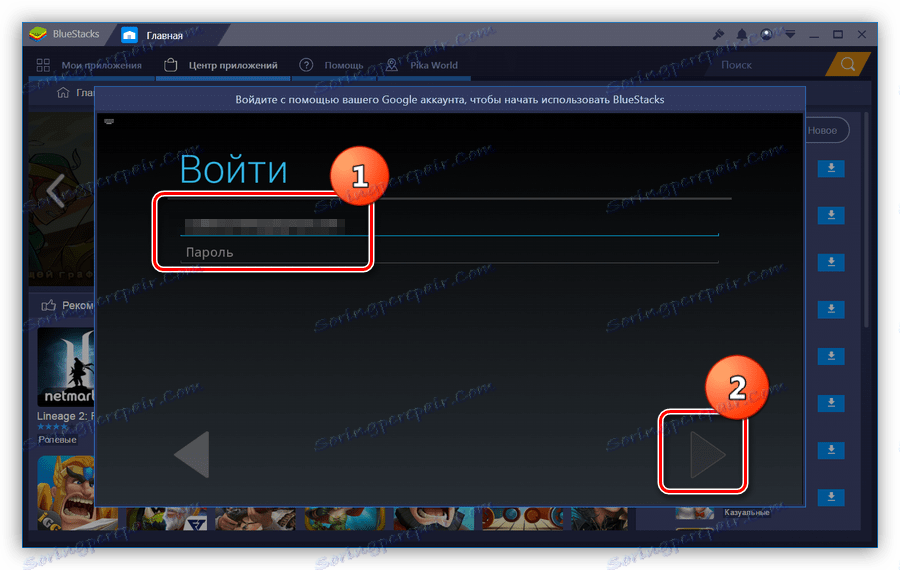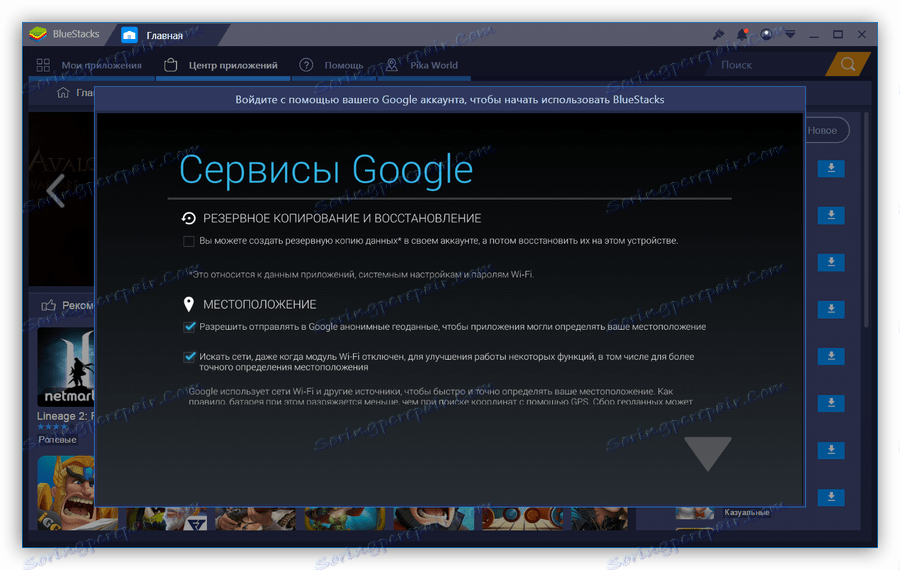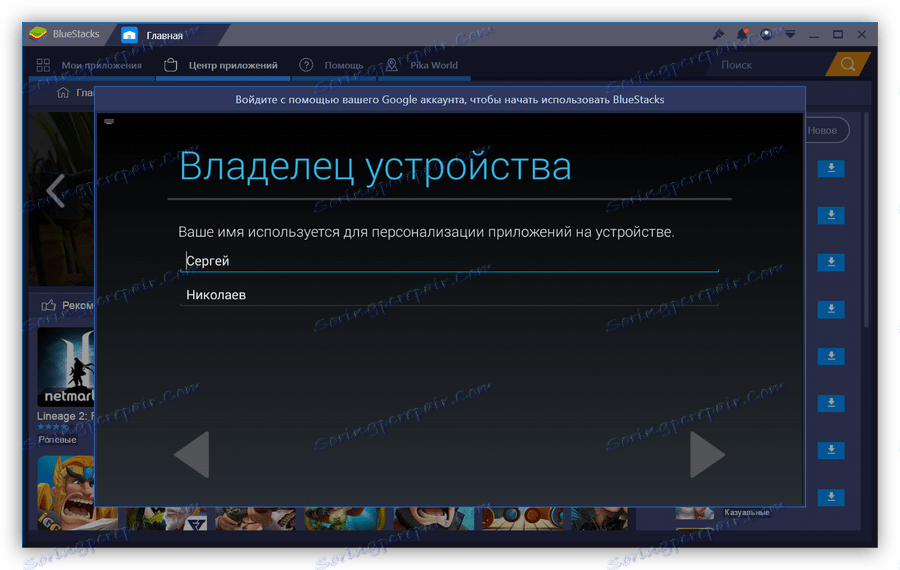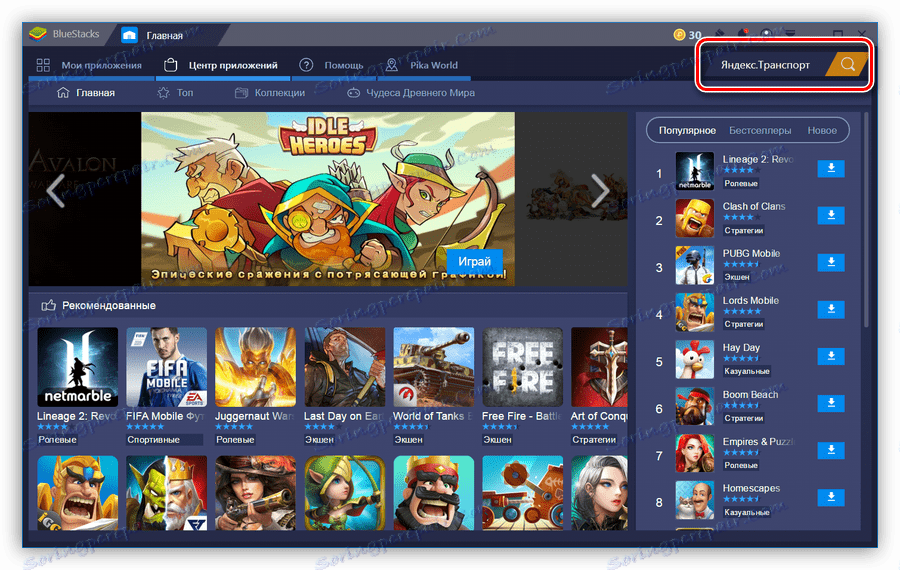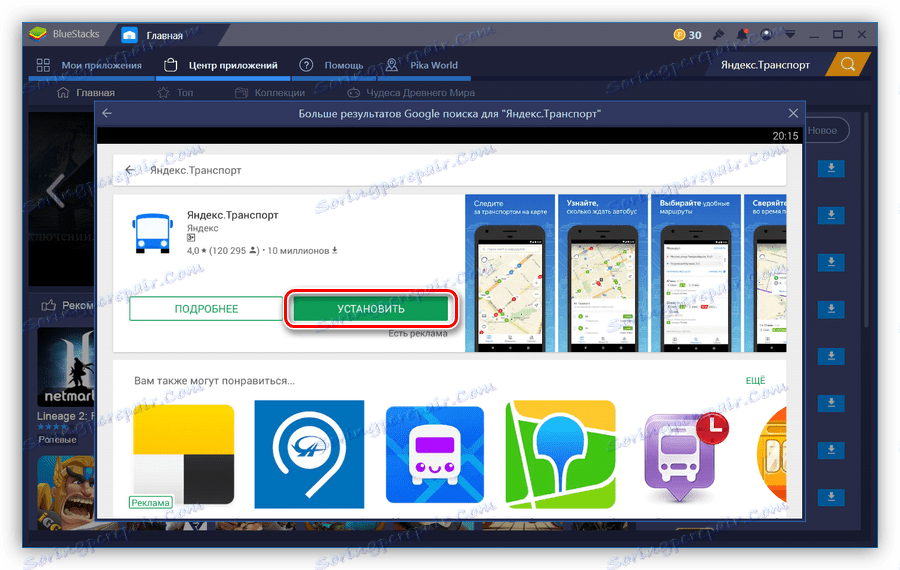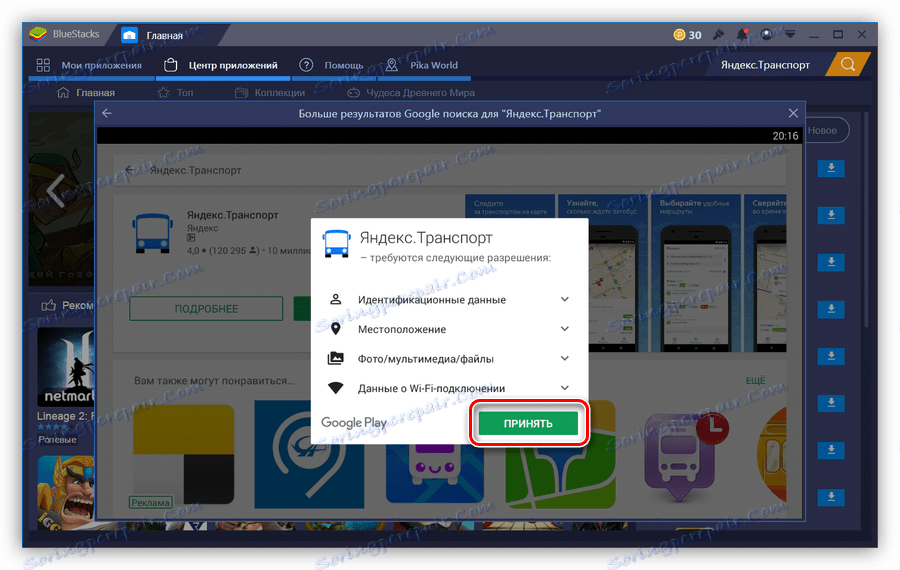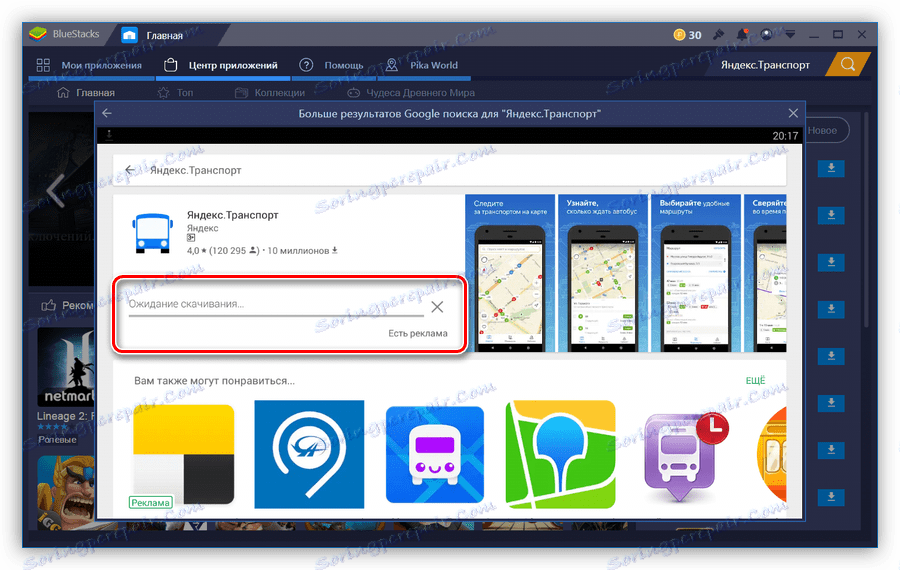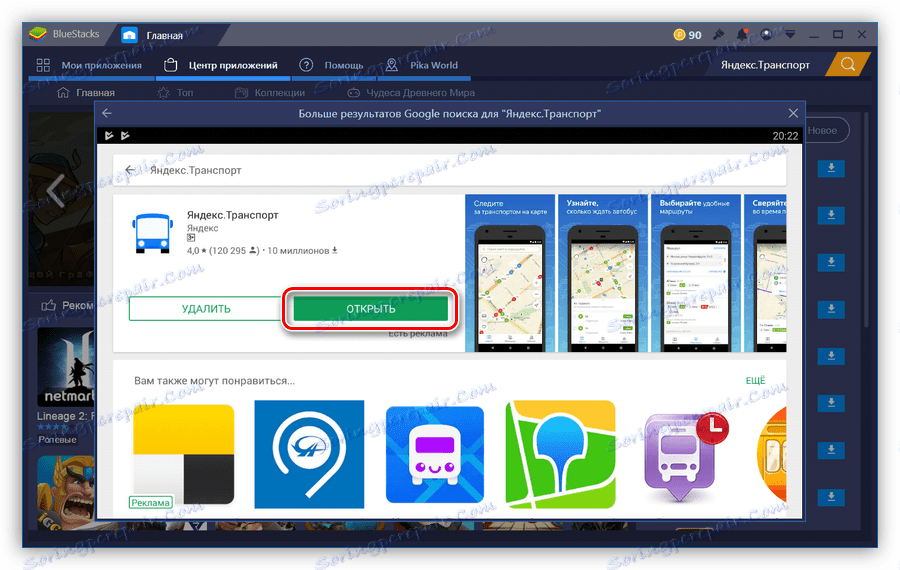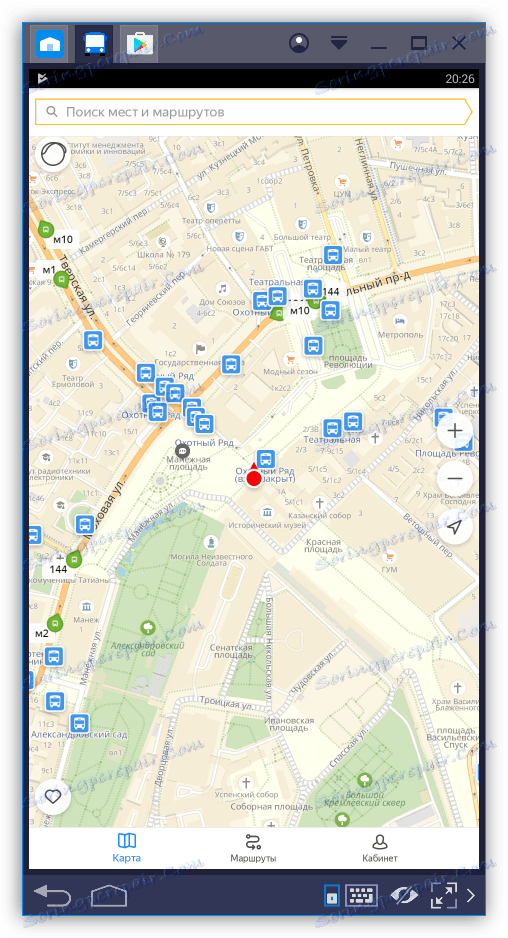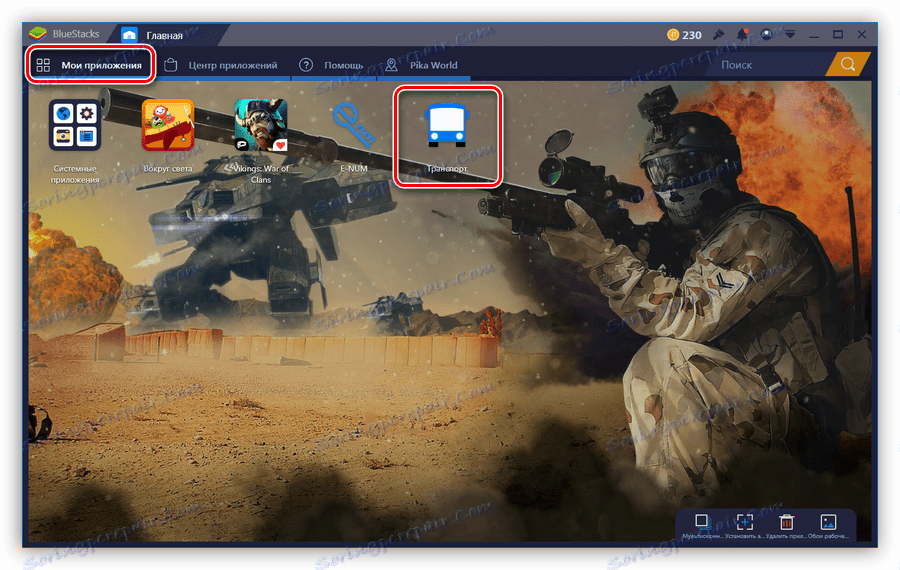Встановлюємо і запускаємо Яндекс.Транспорт на ПК з Windows
Яндекс.Транспорт - це сервіс Яндекса, що надає можливість відстежувати в реальному часі пересування наземних транспортних засобів по їх маршрутах. Для користувачів надається додаток, яке встановлюється на смартфон, в якому можна подивитися час прибуття маршрутки, трамвая, тролейбуса чи автобуса на конкретну зупинку, розрахувати час, витрачений на дорогу? і побудувати власний шлях прямування. На жаль власників ПК, додаток можливо встановити тільки на пристрої під управлінням Android або iOS. У цій статті ми «проведемо систему» і запустимо його на Windows.
Встановлюємо Яндекс.Транспорт на ПК
Як вже було сказано вище, сервіс надає додаток тільки для смартфонів і планшетів, але є спосіб встановити його і на комп'ютер з Windows. Для цього нам знадобиться емулятор Android , Що представляє собою віртуальну машину з встановленою на неї відповідної операційною системою. У мережі таких програм представлено кілька, однієї з яких - BlueStacks - ми і скористаємося.
Читайте також: Вибираємо аналог BlueStacks
Зверніть увагу, що ваш комп'ютер повинен відповідати мінімальним системним вимогам.
Детальніше: Системні вимоги BlueStacks
- Після завантаження, установки і першого запуску емулятора нам буде потрібно авторизуватися в своєму акаунті Google , Ввівши адресу електронної пошти та пароль. Для цього нічого робити не потрібно, так як програма автоматично відкриє дане вікно.
![Авторизація в акаунті Гугл при запуску програми BlueStacks]()
- На наступному етапі буде запропоновано виконати налаштування резервного копіювання, геолокації і мережевих параметрів. Тут все досить просто, достатньо уважно вивчити пункти і зняти або залишити відповідні галки.
Читайте також: Правильна настройка BlueStacks
![Попереднє налаштування програми BlueStacks]()
- У наступному вікні прописуємо своє ім'я для персоналізації додатків.
![Введення імені для персоналізації додатків в програмі BlueStacks]()
- Після завершення налаштувань вводимо в поле пошуку назву програми і там же натискаємо на помаранчеву кнопку з лупою.
![Введення назви програми для пошуку в Google Play в програмі BlueStacks]()
- Відкриється додаткове вікно з результатом пошуку. Оскільки ми ввели точну назву, то нас одразу «перекине» на сторінку з Яндекс.Транспортом. Тут натискаємо «Встановити».
![Сторінка додатки Яндекс.Транспорт в програмі BlueStacks]()
- Даємо додатком дозвіл на використання наших даних.
![Дозвіл на використання даних додатком Яндекс.Транспорт в програмі BlueStacks]()
- Далі почнеться його скачування і установка.
![Завантаження і установка додатку Яндекс.Транспорт в програмі BlueStacks]()
- Після завершення процесу натискаємо «Відкрити».
![Запуск програми Яндекс.Транспорт в програмі BlueStacks]()
- При здійсненні першого дії на відкрилася карті система зажадає прийняти угоду користувача. Без цього подальша робота неможлива.
![Ухвалення користувальницької угоди додатки Яндекс.Транспорт в програмі BlueStacks]()
- Готово, Яндекс.Транспорт запущений. Тепер можна користуватися всіма функціями сервісу.
![Запущене застосування Яндекс.Транспорт в програмі BlueStacks]()
- Надалі додаток можна відкрити, клікнувши на його значку на вкладці «Мої додатки».
![Повторний запуск програми Яндекс.Транспорт в програмі BlueStacks]()
висновок
Сьогодні ми з допомогою емулятора встановили Яндекс.Транспорт і змогли ним скористатися, незважаючи на те, що він призначений виключно для Android і iOS. Таким же чином можна запустити практично будь-який мобільний додаток з магазину Google Play Market .